小红书作为一个潮流种草社区,吸引了无数年轻人。在这个平台上,你不仅可以浏览到琳琅满目的图文和视频内容,还有不少非常有趣和好看的动图(GIF)。有时我们看到一个搞笑的、可爱的或者特别美的动图,想要将它保存下来,却发现没有直接的保存按钮,这时候该怎么办呢?别担心,其实有几种简单的方法可以帮助你快速地保存这些动图!我将详细介绍如何在小红书上存动图。
1.使用手机自带的录屏功能
这是最常见且简单的一种方法,适用于大部分智能手机。

步骤如下:
第一步:打开小红书,找到你想要保存的动图,点击查看该动图,确保它能在手机屏幕上完整地播放。
第二步:启动手机录屏功能。iPhone用户可以从控制中心启动录屏,Android用户可以从下拉菜单或者系统设置中找到录屏功能。
第三步:录屏,在动图播放时开始录制视频。录屏功能会将整个手机屏幕的内容录下来,所以动图的播放过程也会被保存。
第四步:截取动图部分。录制完成后,你可以用手机的剪辑功能,裁剪掉不必要的部分,留下你需要的动图播放段。
第五步:保存为动图格式(可选)。如果你想将录下的视频转换为GIF动图格式,可以使用第三方工具,如GIF制作软件,或者在线网站将录制好的视频转化为动图。
这种方法操作简单,不需要额外下载任何应用,非常适合那些只想偶尔保存几张动图的用户。不过,录屏的方法可能会影响动图的清晰度,而且需要手动剪辑,这对于要求高清图片的用户可能不太方便。
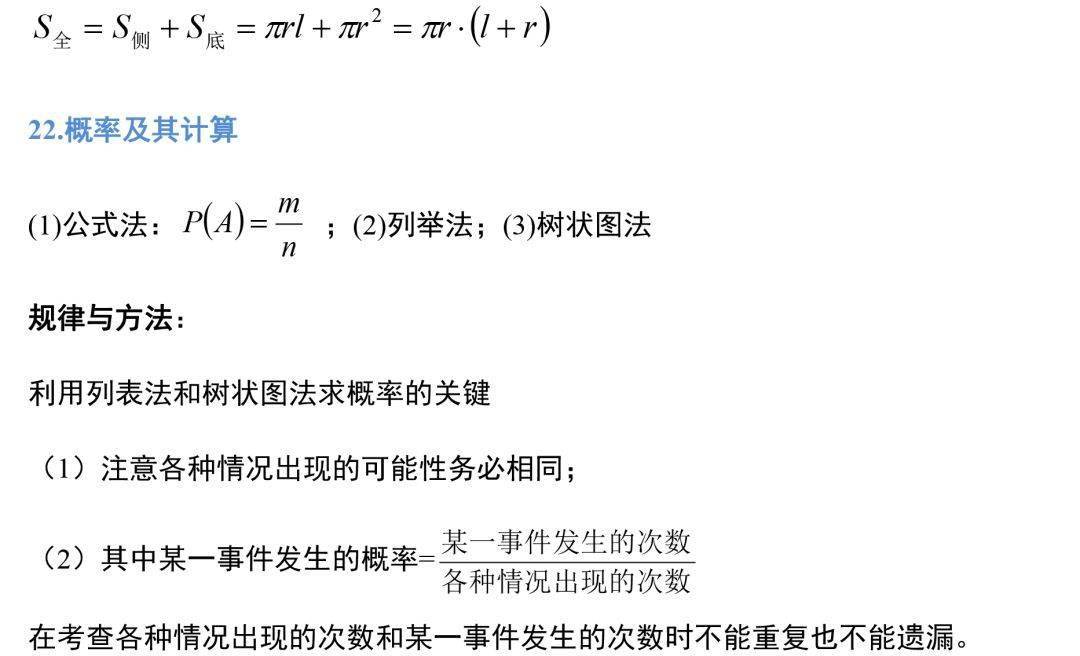
2.使用浏览器的开发者工具(适用于电脑用户)
如果你习惯用电脑浏览小红书,或者希望在更大屏幕上欣赏动图,那么使用浏览器的开发者工具会是一个不错的选择。
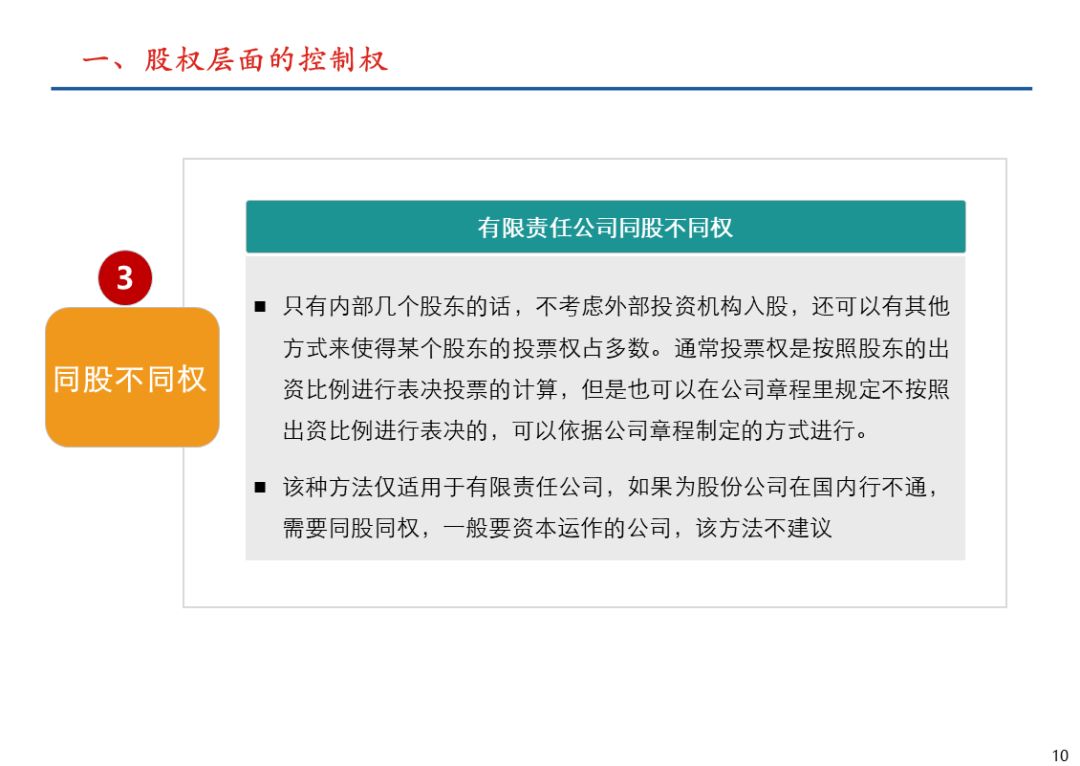
具体步骤:
第一步:打开小红书网页,登录你的账号,找到你想要保存的动图。
第二步:右键点击动图,选择“检查”或者“查看页面源码”(取决于你使用的浏览器)。
第三步:找到动图文件链接。在“检查”页面的开发者工具中,动图文件的链接通常位于一个以“img”或“video”标签标注的代码部分。你可以通过悬停在代码片段上查看图像的预览,找到目标动图的具体链接。
第四步:复制链接并打开,将找到的链接粘贴到一个新的浏览器标签页中,动图会单独显示。
第五步:右键保存动图。这时,你可以直接右键点击动图,选择“保存图片为”,就能将动图保存到电脑上了。
这个方法比较适合在电脑上操作的用户,尤其是对于那些经常在小红书上做内容收集或者喜欢高质量动图的用户来说,这是一个比较便捷的方式。不过这个方法需要对浏览器的开发者工具有一定的了解,对于不熟悉代码的小白用户可能略显复杂。
3.借助第三方下载工具或APP
除了使用录屏功能或浏览器开发者工具,你还可以借助一些第三方的下载工具或者APP来保存动图。这些工具和APP通常可以快速识别页面中的动图,并允许你以较高质量直接下载。
常见的工具和APP包括:
捷径(Shortcuts,适用于iPhone用户):iPhone上的捷径应用内有许多专门为下载动图或视频设计的快捷方式,比如“小红书视频下载”等。你可以搜索并安装这些捷径,然后通过复制动图所在页面的链接,直接运行捷径工具进行下载。
视频嗅探器(适用于Android用户):Android用户可以使用视频嗅探器类的APP,这类应用可以自动检测网页中的多媒体内容,帮助你快速找到动图文件进行下载。
不过要注意的是,有些第三方工具可能涉及到账号的隐私安全问题,因此在使用时需要选择靠谱的应用,避免使用一些要求过多权限的工具。
总结:
在小红书上保存动图的方法多种多样,无论是使用手机自带的功能、通过浏览器开发者工具,还是借助第三方工具,每种方法都有其优缺点。根据个人的需求和操作习惯,选择适合自己的方法,就能轻松保存心仪的动图了。我们将继续探讨更多进阶的保存技巧以及注意事项。
在前一部分,我们已经详细讲解了几种常见的保存动图方法,接下来我们继续深入,了解一些更加进阶的技巧和细节问题。这些方法能帮助你更加灵活地操作,尤其适合那些对动图质量有更高要求的用户。
4.使用在线解析工具
如果你不想下载额外的APP或者觉得使用浏览器的开发者工具太过复杂,那么还有一种非常简单的方法:使用在线解析工具。这类工具可以直接解析小红书中的动图或视频链接,帮助你直接下载到本地。
步骤如下:
第一步:复制动图所在笔记的链接。在小红书的动图页面右上角找到“分享”按钮,点击后选择“复制链接”。
第二步:打开在线解析网站。在浏览器中搜索“小红书动图在线解析”或“小红书视频下载”,会出现多个解析网站。选择一个口碑较好的工具,如“小红书视频解析器”等。
第三步:粘贴链接并解析。将之前复制的动图链接粘贴到解析框中,点击“解析”按钮,工具会自动识别并生成动图或视频下载链接。
第四步:下载动图。解析完成后,页面会提供一个下载按钮,你可以点击直接将动图下载到设备中。
这种方法省时省力,适合那些不太熟悉复杂技术操作的用户。不过要注意,使用在线工具时要谨慎选择,以免误入一些广告泛滥或者含有病毒的网站。
5.如何保证动图的高质量保存?
虽然上面介绍的几种方法都能帮助你保存动图,但有时我们会发现,保存下来的动图质量并不理想。如何才能保证动图的高质量保存呢?以下是一些提高保存效果的小技巧:
优先选择原图模式:在小红书的设置中,你可以开启“高清图片模式”或选择查看高清原图,这样在浏览动图时,平台会自动加载更高分辨率的内容。动图保存后质量自然更好。
选择正确的保存格式:有些动图可能会以视频的形式展示,而不是GIF格式。此时,建议你先保存为视频,然后通过转换工具(如EZGIF等)将其转换为高质量的GIF动图,以保持动画的流畅性和清晰度。
避免反复压缩:动图的质量会随着压缩次数的增加而降低。如果你通过录屏方式保存动图,尽量选择高分辨率录制,并避免过多次的剪辑和转换。
6.版权与使用注意事项
虽然动图的保存操作非常简单,但我们仍然需要注意版权问题。小红书上的许多内容都是用户原创,保存并分享这些动图时,要尊重原作者的权益。
不要用于商业用途:大多数情况下,保存动图仅限于个人使用。如果你想将保存的动图用于商业用途(如广告、宣传等),一定要征得原作者的同意。
标注来源:在社交媒体上分享保存的动图时,可以适当注明动图的来源,特别是对于那些由其他用户制作或分享的原创动图。
避免侵权风险:在小红书上有许多原创设计和艺术类动图,保存这些动图时,建议仅供学习或收藏,不要轻易发布到公共平台,以免引发侵权纠纷。
通过以上几种方法和技巧,你可以轻松地在小红书上保存动图,不论是简单的手机操作还是进阶的技术手段,都能满足你的不同需求。希望这篇文章能帮助你解决在小红书上存动图的困惑,让你无论遇到多么有趣的动图,都能轻松将它收入囊中!
